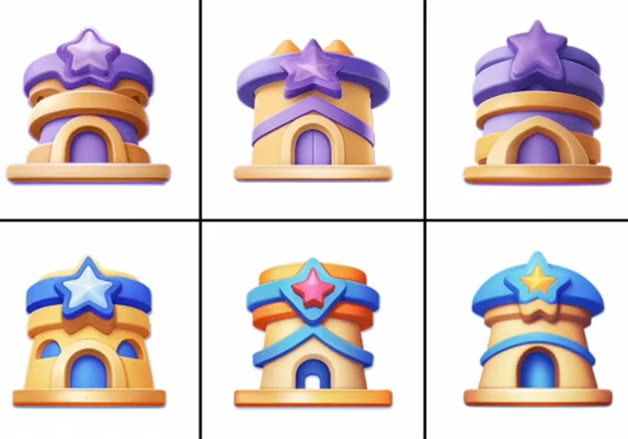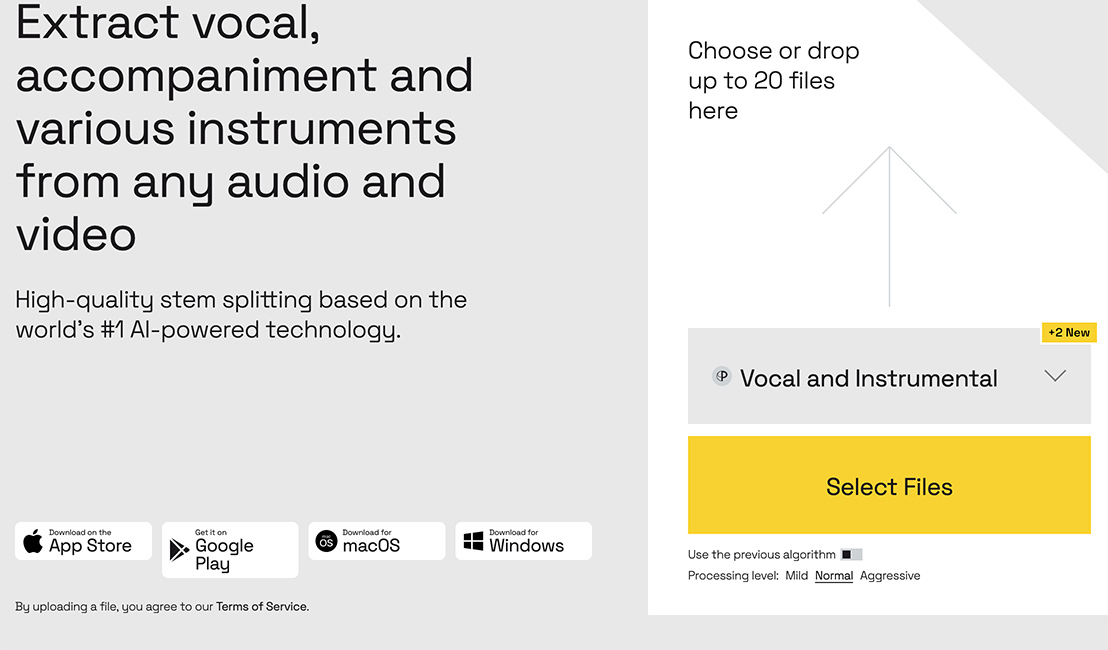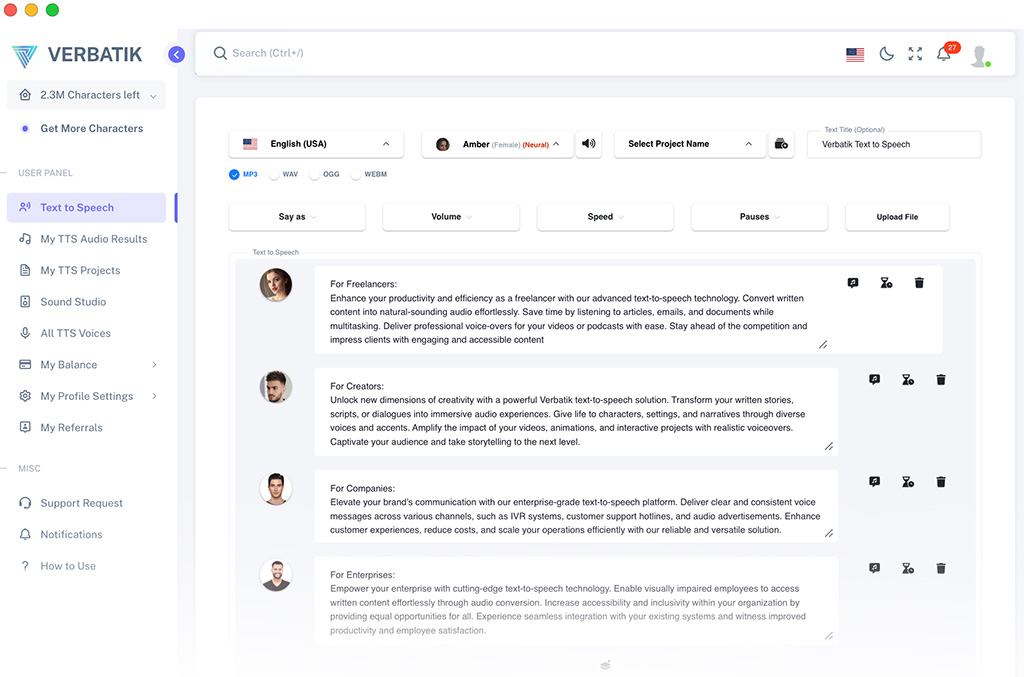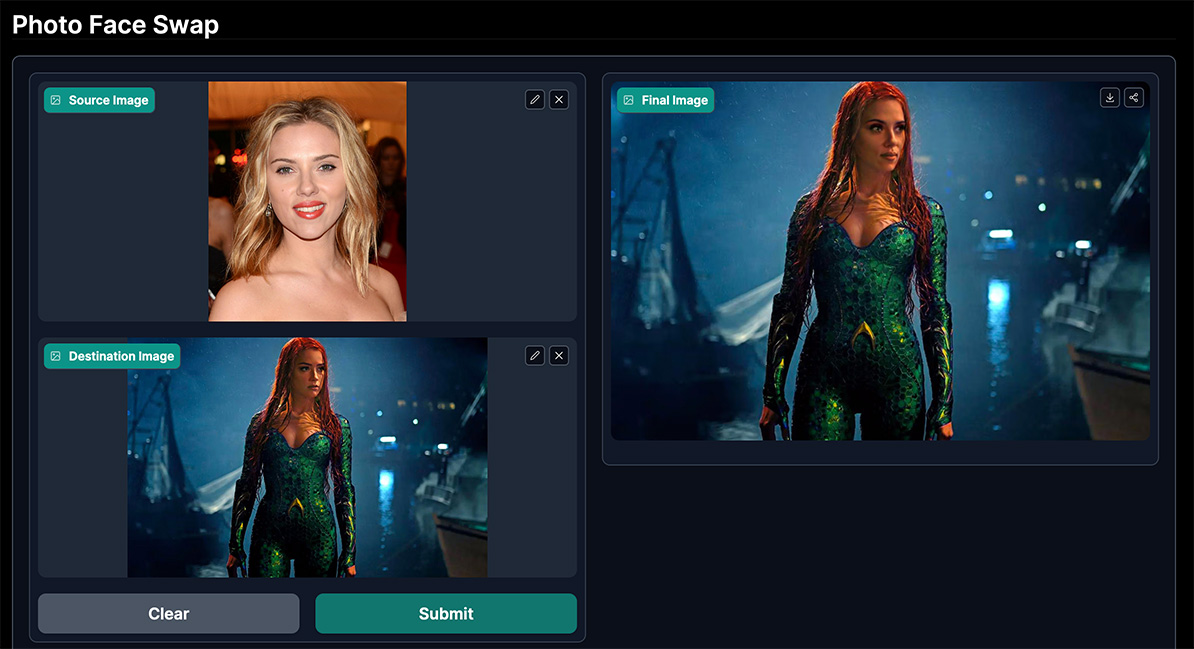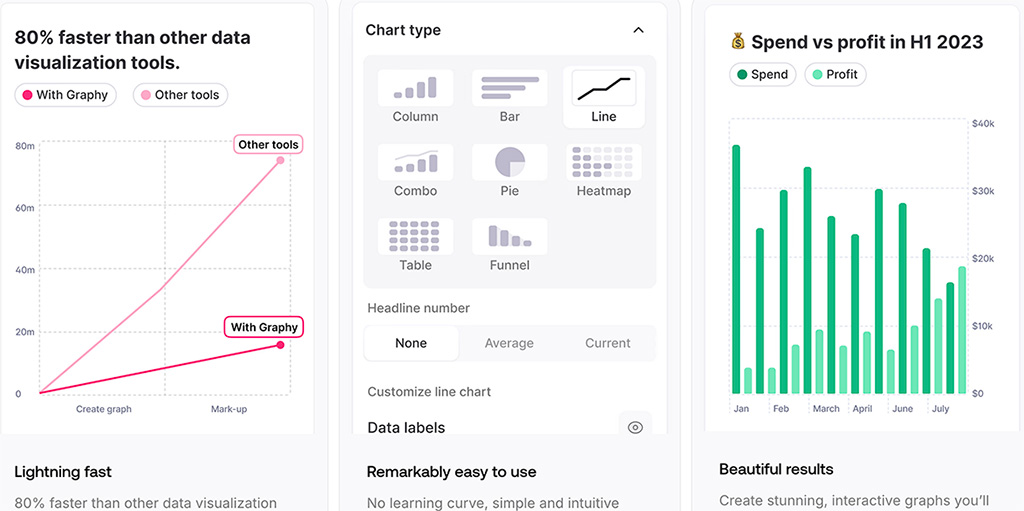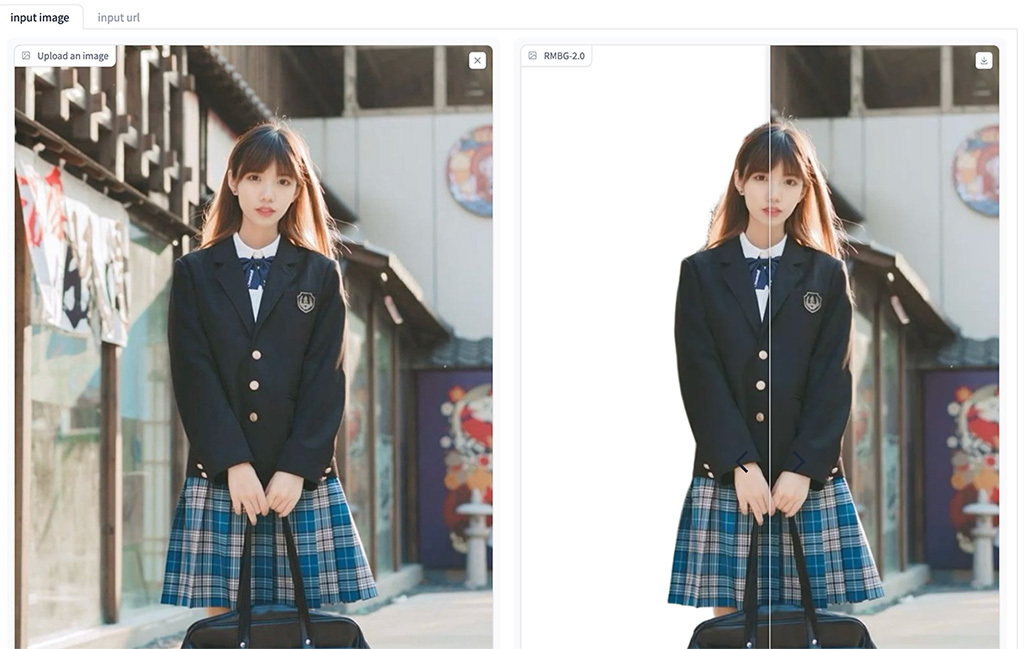Gemini CLI (Command Line Interface) 是一個讓開發者可以直接透過終端機(Terminal)操作 Gemini,不必透過網頁或其他 SDK,就能快速體驗與整合。這篇文章會一步步教你如何安裝、使用與移除 Gemini CLI。
一、什麼是 Gemini CLI?
Gemini CLI 是一個 命令列工具,可以讓你:
-
在 Terminal 直接呼叫 Google Gemini 模型
-
傳入文字、檔案或程式碼並取得回覆
-
進行快速測試與原型開發,而不用寫完整程式碼
適合開發者、研究人員,甚至一般使用者快速嘗試 Gemini 功能。
二、環境需求
在開始之前,你需要準備好以下環境:
Node.js(建議 v18 以上)
檢查版本:node -v
npm(隨 Node.js 一起安裝)
檢查版本:npm -v
Google AI Studio API Key
前往 Google AI Studio 申請金鑰
三、安裝與執行 Gemini CLI
透過以下指令安裝:
npm install -g @google/gemini-cli
安裝完成後,你就能在系統任何地方直接使用 gemini 指令。
確認是否安裝成功:
gemini --version
這樣應該可以看到一串數字,就代表安裝成功了。
四、設定 Gemini CLI
要使用 Gemini CLI 首先要切換到指定的資料夾,你可以透過 cd 到要操作的資料夾再執行 gemini,就可以看到這個設定畫面:

在這邊你可以選擇透過 Google 登入,或使用 Gemini API Key,如果選擇 Google 登入的話就可以不用去申請 API key,該方式每分鐘最多可免費要求 60 次,每天最多可免費請求 1,000 次。選擇該方式並按Enter 鍵,這樣比較不會不小心用到過量被收錢,如果之後比較熟悉想快速開發,可以再去申請 API key 就好。
而如果你在 GCP 上已經有專案,並啟用了 Vertex AI + Gemini 模型,就可以選第三個 Vertex AI 的方式。
五、基本使用與指令
常用指令
- /help:查看所有指令與基本用法。
- /auth:更改驗證方式。
- @:後面接檔名,可以讓 Gemini CLI 讀取特定檔案的內容。
- /memory:管理專案記憶功能。
- /mcp:列出已設定的模型內容協定(MCP)伺服器、其連線狀態、伺服器詳細資訊和可用工具。
- /extensions:列出目前 Gemini CLI 工作階段中的所有啟用擴充功能。
- Ctrl + C (按兩下):退出 Gemini CLI 介面,並顯示該次任務的 Token 用量。
六、實際測試
都準備好了我們就來簡單的請他做個東西啦,我這邊輸入指令「請幫我寫一個簡單的計算機」
然後你就會看到 Gemini 開始運作了,期間他可能會問你是否給他權限,你可以選擇永遠授權或每次都授權。
他一邊做事還會一邊跟你說做了什麼,最後完成了就會給你這樣文字。

接著打開檔案,你就可以看到計算機完成啦。

如果覺得有不滿意或想調整的地方,再跟 Gemini CLI 說就好,他就會繼續調整程式了。
七、更新與移除 Gemini CLI
如果要更新 Gemini CLI,只要輸入以下指令:
npm install -g @google/gemini-cli
如果不想用了想要移除,只要輸入以下指令就好:
npm install -g @google/gemini-cli
以上就是 Gemini CLI 的安裝說明以及基本介紹,祝大家用的開心。